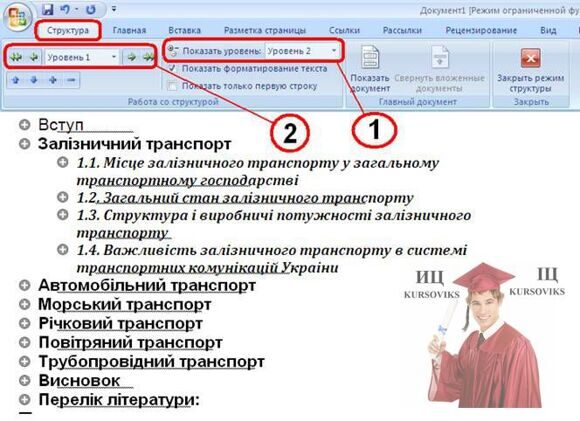Лабораторна робота №6, Робота з панелями інструментів, стильове форматування документу, створення змісту
Код роботи: 4057
Вид роботи: Лабораторна робота
Предмет: Інформатика
Тема: №6, Робота з панелями інструментів, стильове форматування документу, створення змісту
Кількість сторінок: 11
Дата виконання: 2018
Мова написання: українська
Ціна: 200 грн
1. Завантажити шаблон реферату відповідно до свого номеру в списку групи (файл Реферат№ з папки Labor_Word);
2. Створити власну панель інструментів визначивши доступ до панелі для відкритого документу (Вид - Панели инструментов - Настройки - Создать). Додати кнопки:
|
Сохранить как ... |
Символ |
|
Объект |
Верхний индекс |
|
Разрыв страницы |
Нижний индекс |
|
Примечание |
Редактор формул |
|
Сноска |
інші потрібні кнопки. |
3. Для Word 2003 запустити "Область задач", в ній активізувати панель"Стили и форматирование". Для цього в меню команди "Вид" обрати "Область задач", в ній активізувати вказану панель. Інший шлях активізації панелі - виконати команди Формат - Стили и форматирование.
Для Word 2007 на панелі Главная натиснути кнопку відкриття вікна стилів.
4. Створити власні стилі (для Word 2003 кнопка "Создать стиль..." на панелі "Стили и форматирование", для Word 2007 – кнопка ƒ на рисунку) для заголовків різних рівнів та основного тексту. В якості імені стилю вводити власне прізвище з цифрою (Наприклад - "Сидоренко1").
Для забезпечення можливості створення змісту стилі заголовків мають бути засновані на стилях Заголовків 1-9.

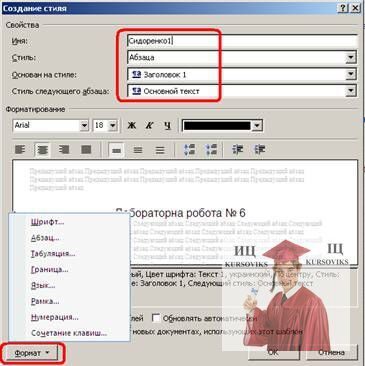
Відформатувати реферат з застосуванням методу стилевого форматування. Для цього виділити заголовки або фрагменти тексту і застосувати створені стилі для заголовків і текстової частини реферату.
5. Перевірити якість форматування реферату в режимі перегляду "Структура". Для переходу в режим виконати Вид - Структура. За допомогою панелі інструментів "Структура" переглянути тільки заголовки різних рівнів або весь документ. Усунути виявлені недоліки в структурі документу засобами панелі Структура
6. Перейти в кінець документу. В новому розділі створити зміст.
Зміст створюється наступним чином: після формування заголовків встановити курсор в потрібне місце (в кінець документу, в новий розділ - там, де необхідно розташувати зміст) та виконайте команди - для Word 2003 - Вставка - Оглавление и указатели - Оглавление. (для Word 2007 - Ссылки - Оглавление - Оглавление). При необхідності редагування змісту (якщо після редагування документу змінились номера аркушів у заголовків), викликати контекстне меню на змісті та вибрати команду "Обновить поле".
7. Зберегти реферат у власній мережевій папці.